Win7定时开机,Win7电脑定时自动开机设置方法
电脑怎么定时开机?Win7定时开机怎么设置?有时为满足一些特殊操作我们需要电脑能够自动开机,定时自动启动那么该如何设置呢?我们可以参考以下方法。

Windows7主板
具体方法如下:一、 定时自动开机
此功能需要在主机主板的BIOS中设定,并且你的主板的高级电源管理设置必须支持这个功能,不过现在大多数的主板完全支持。1. 启动系统按DEL,进入BIOS,然后选中 “Power Management Setup” (电源管理设置),如下图:
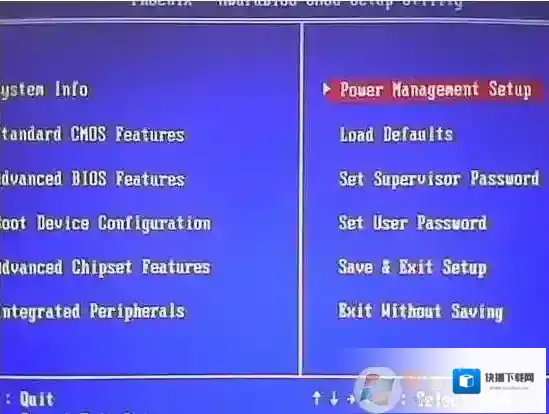
Windows7自动开机
2. 回车进入,在电源窗口中找到“Remote Wake Up”,通过方向键选择“On”,(由于不同的主板的BIOS不一样,有些主板的设置可能与上面的有一点点不同,但只要记住在电源管理中找到”Wake Up”字样的就行了,因为这是设置定时开机的选项) 。然后在“Auto Power On” 项中选择“Enabled”。如下图
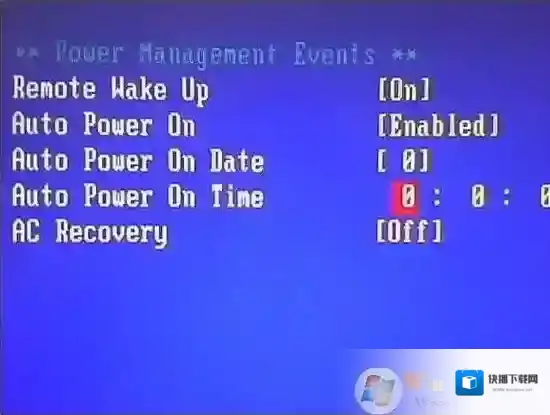
Windows7定时开机
3. 在上图中的“Auto Power On Date”选项中,其键值设为0,为每天定时开机。而“Auto Power On Time”选项则是表示开机时间,自己选择,上图的自动开机时间为每天的凌晨“00:00:00”。全部设置好后,按F10,保存并重新启动即可。
二、自动登录系统:
主机能自动开机以后,但是我们有些人设置了开机密码,不能自动登陆到桌面,怎么办呢?我们可以通过Windows 7操作系统自带的自动登录功能。1、首先按win+R ,然后输入输入control userpasswords2www.winwin7.com
2、打开后如下图,在出现的“用户帐户”设置窗口中,取消“要使用本机,用户必须输入用户名和密码”的选择,然后“应用”。在弹出的“自动登录”对话框中输入密码,确定。下次启动计算机时即可自动登录。3、如果登陆时还要输入Ctrl+alt+del的话,这里取消通过上面的设置,就可以实现Win7系统自动开机和自动登录到系统中了,不过需要注意的是,电脑要实现自动开机需要BIOS的支持,并且电源是不能断开的。
Windows7软件相关内容
-

-

-
Win7系统如何禁止手机插入后的自动播放?
很多朋友会把手机放在电脑上充电,但是大多用户表示手机每次插入电脑,都会弹出 自动播放 的界面很麻烦,其实我们是可以通过设置把自动播放给禁用的,下面一起来看看具体教程吧。 Windows7插入 Windows7插入 方法如下:1、出现该自动播放界面之后...2025-09-27 -
Win7电脑帐户已停用进不去怎么解决?
一般来说电脑最少都会有一个帐户,不然的话是不能登录系统的,但是偏偏有时在使用电脑过程中会遇到帐户已经被停用的问题,这时相信大家都无法进入桌面进行操作,其实解决这个问题并不难,下面小编就分享下具体的解决步骤。 Windows7帐户 解决步骤如下:1、先...2025-09-27 -
电脑开机出现EFI Shell错误怎么解决?修复方法
电脑开机时出现EFI Shell错误是怎么回事呢?要如何解决才能正常开机?相信也有不少用户遇到了这个问题,开机后只显示EFI Shell和一大串英文,看都看不懂,其实出现这样的问题主要是由于引导错误导致的,下面小编整理了可行的解决方法,大家可以参考修...2025-10-01 -
Win7开机时系统提示Windows已遇到关键问题一分钟后自动重新启动怎么解决
Windows7可以用 具体解决方法介绍: 1、把电脑右下角网络断开。 按下“WIN+R” 打开“运行”命令窗口。 Windows7命令提示符 2、在里面双击,输入“cmd”命令 按回车键“Enter”打开管理员窗口。 或者点击左下角“开始”--找到...2025-10-01 -
Win7旗舰版密码破解,Win7忘记开机密码后的清除方法
很多朋友会给自己的Win7旗舰版设置一个开机密码,但是如果密码忘记了我们就无法开机进入桌面了,此时相信大家都是很着急的,里面的文件都拿不出来,其实我们可以进行Win7旗舰版密码破解,把开机密码密码给清除掉,这样就可以正常进入系统了,那么如何操作呢?来...2025-09-27 -

-
win7系统屏保时间怎么设置?教你设置win7系统屏保的方法
win7系统屏保时间怎么设置?当我们在win7系统中需要修改屏幕保护的时间的话该如何进行操作呢?本文中winwin7小编给大家分享介绍下设置win7系统屏保的方法,有需要的用户不要错过一起和小编往下看看学习一下吧~winwin7推荐:大白菜Win7系...2025-09-30 -
Win7电脑怎么打开放大镜功能?放大镜打开和关闭图解
在使用电脑的时候,有些视觉不太好的用户,如老花眼的用户可能会觉的屏幕上的字看不清楚,不过放心Win7系统给这类用户提供了放大镜的功能,如果你不知道如何开启的话,不妨看看下面的图解。当然,如果你不小心启动了放大镜,也可以按下面方法关闭。步骤图解如下:1...2025-09-27

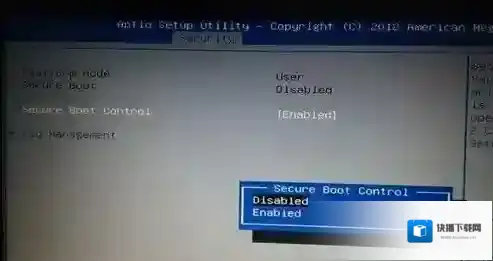
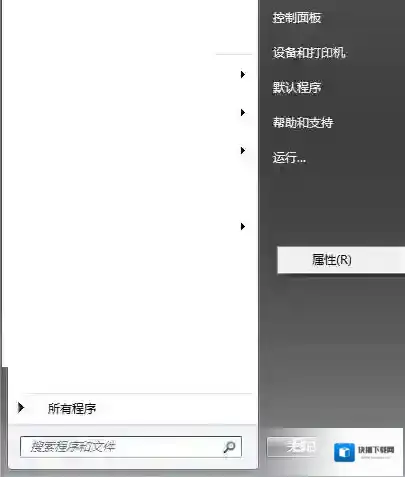
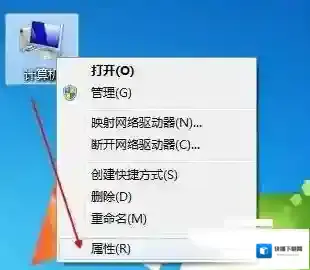
发表回复
评论列表 ( 0条)